
今回は初期型PS4(CH1200)の内臓HDDをSSDに換装してロードを短くする手順について書いています。
PS4はゲームのロード時間が長いと感じることもあるので、ちょっとでも読み込み時間を減らしたいと思いSSDに換装してみました。
SSDに換装に換装後はロード時間が少し短くなり、オンラインの回線速度も若干アップするという結果でした。
ゲームのロード時間を少しでも減らしたい人はSSDに換装するのがおすすめで、PS4の交換手順は簡単ですね。
ストレージをSSD換装後にコピーやダウンロードが遅い謎の現象が起きたので、解決方法も書いていますので参考に読んでみて下さい。
【PS4】ロードを短くするSSDの換装手順
SSD換装に準備するもの
PS4のSSDを換装するのに事前に準備するものがあります。
SSD
パソコン
USBメモリー
プラスドライバー
今回使用するSSDは値段が比較的安く6000円を切って人気メーカーcrucialの「 BX500 480GB」内臓2.5インチSSDを使用します。
容量が足らないという人は1TBもありますが価格が1万円前後するので、ロード時間の短縮効果に見合った金額じゃない気もしますね。
PS5はハイスペックでPS4の互換性もあると言われているので、1TBのSSDを換装するよりPS5の資金にした方が楽しめると思います。
SSD換装の検証動画を見ると内蔵型も外付け型も、どちらでもロード時間が短くなってますね。
内臓SSDの方がOSも入れれるのでPS4の起動時間が速く、ロード時間もちょっと短縮できて価格の面でもおすすめです。
外付けSSDだと逆にロード時間が長くなる場合もあって、設定を変更しないおいけない手間もあるみたいですね。
セーブデータをUSBメモリーに保存
まず最初にPS4のセーブデータをUSBメモリーに保存しておきます。
PS4を起動したら初期画面の設定>アプリケーションセーブの管理>本体ストレージのセーブデータ>USBストレージ機器にコピーする>セーブデータを選択後コピーをクリックするといった順序です。
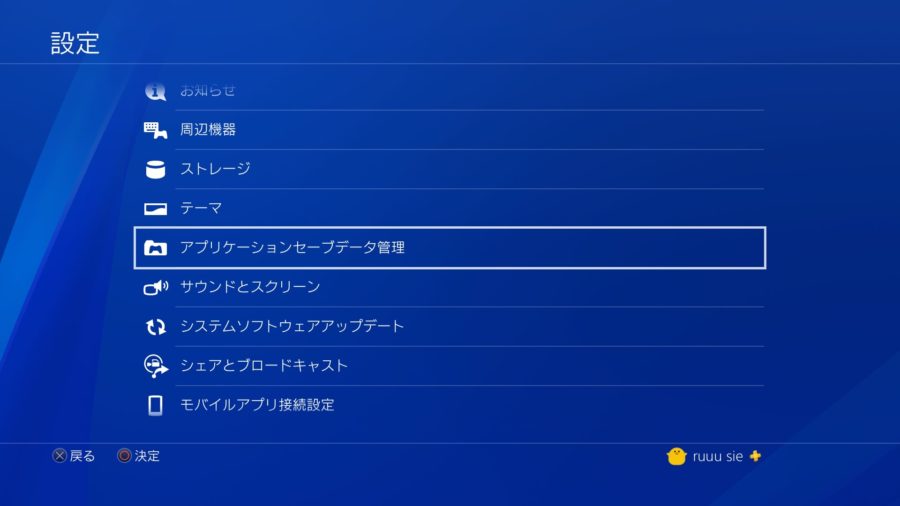
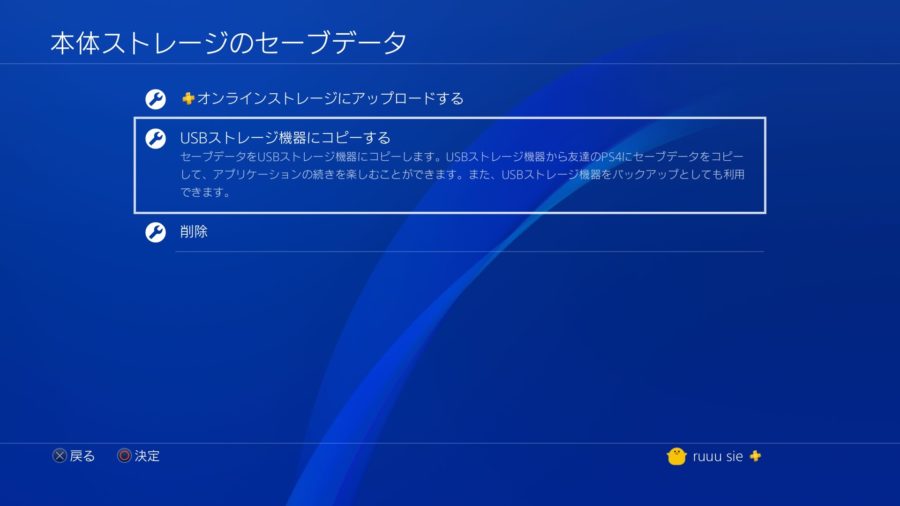
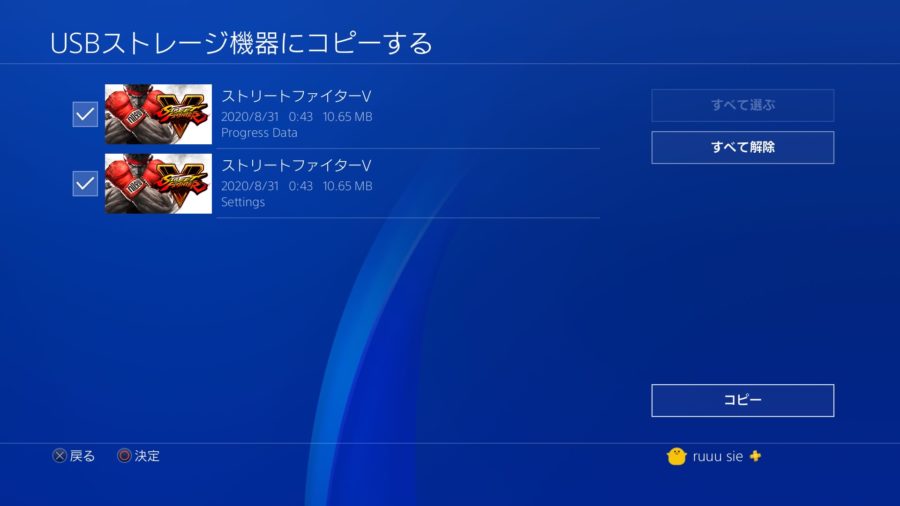
オンラインストレージに保存もできますが、後で本体にUSBメモリーを差すことになるので、こっちのほうが便利ですね。
動画や画像をPS4本体に保存している場合は移行しておかないと、消えてしまうのでUSBメモリーに保存しておきましょう。
セーブデータを保存出来たら、いよいよPS4の内臓SSDの換装していきます。
今回使用しているのは初期型PS4ですが、slimもproもストレージが収納されている場所が違うだけなので参考にできると思います。
PS4のHDDからSSDに交換作業
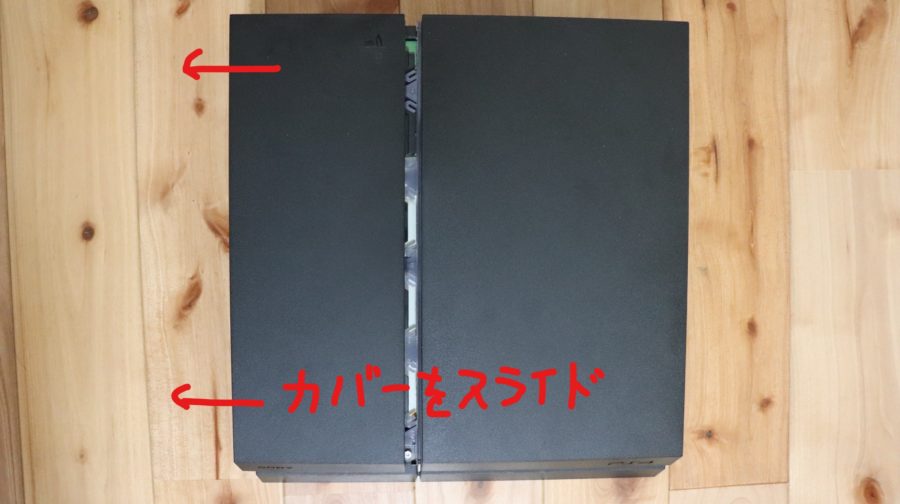
まず最初にPS4の内臓HDDが収納されているカバーを横にスライドさせて外します。
カバーはツメで止まっているだけなので横にスライドさせると外れますが、結構硬いので全力で引っ張る感じでしたね。
カバーを外したら本体の手前の方にコントローラーと同じ「△〇✕▢」の刻印があるネジで、HDDが固定されているので取り外します。

ネジを外したらスペーサーに固定されたHDDが、簡単に引き抜くことができます。

HDDはスペーサーに左右2ヶ所ずつネジで固定されているので、プラスドライバーで取り外します。
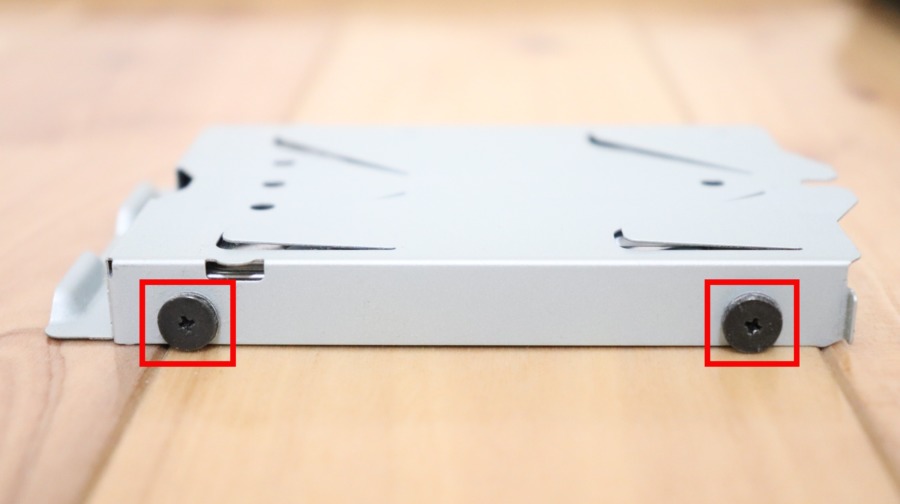
HDDを取り外したら用意したSSDの向きを確認してスペーサーにネジで固定します。SSDはHDDより薄いのでちょっと浮かし気味に固定しないといけないですね。

SSDをスペーサーに固定したらPS4に挿入して、ネジやカバーを元の状態に戻してから電源を入れます。
PS4の電源を入れるとSSDにシステムファイルがないので、テレビ画面に「PS4を始めることができません。」と表示されます。
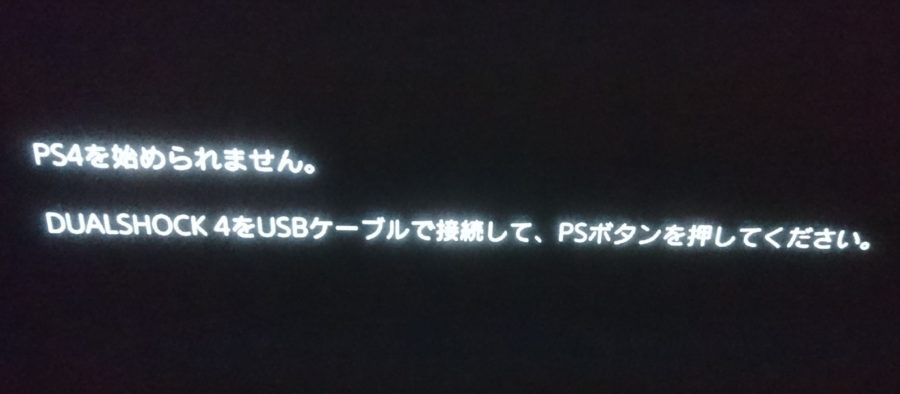
USBメモリーに「アップデートファイル【再インストール用】」をダウンロードして本体に読み込ませると正常に起動するので、詳しい手順はこちらを参考にしてください。
-

-
「PS4を始められません。」で起動しないときの対処法【アップデートファイルを再インストールで解決】
今回は「PS4を始められません。」と表示されセーフモードになり、プレステ4が起動しないときの対処を書いています。 プレステ4の本体自体が壊れているわけではなく、本体のシステムファイルがク ...
PS4が正常に起動したら後はUSBメモリーに保存していたセーブデータを本体に転送ですね。
初期画面の設定>アプリケーションセーブの管理>USBストレージのセーブデータ>本体ストレージにコピーするをクリックするしたらSSDの換装は終了です。
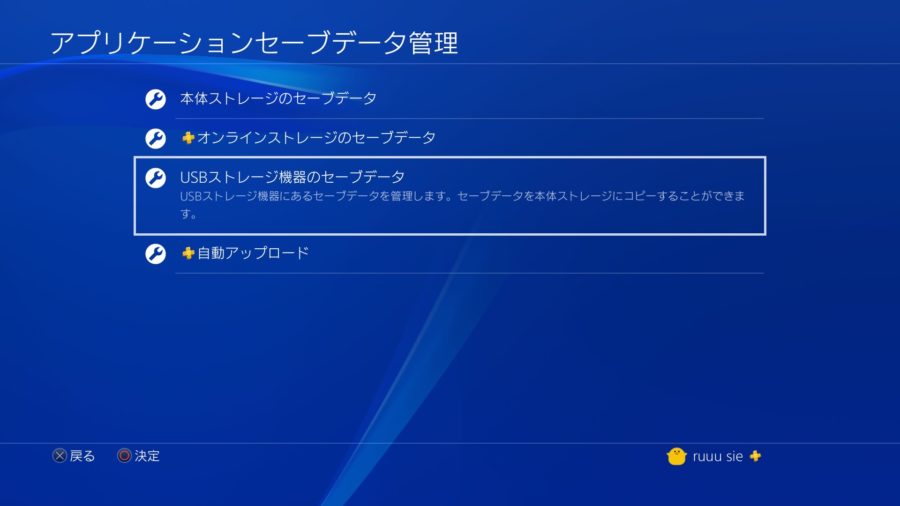
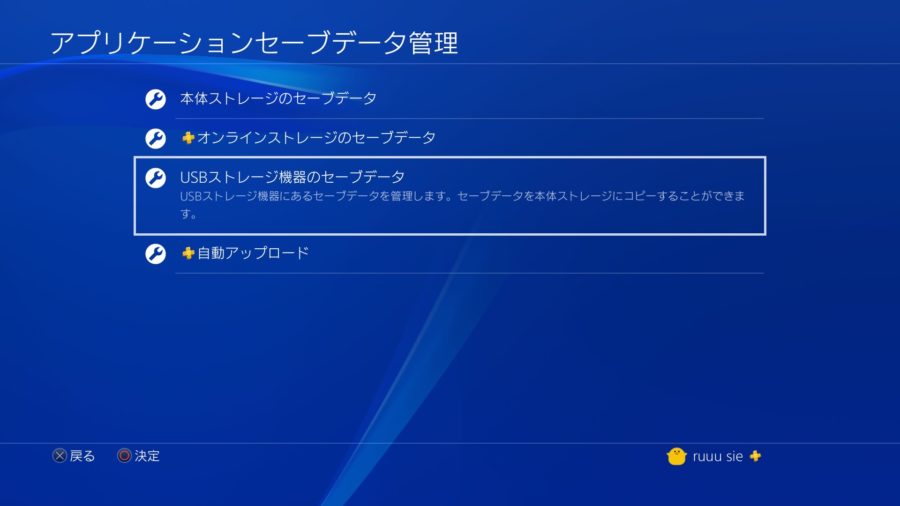
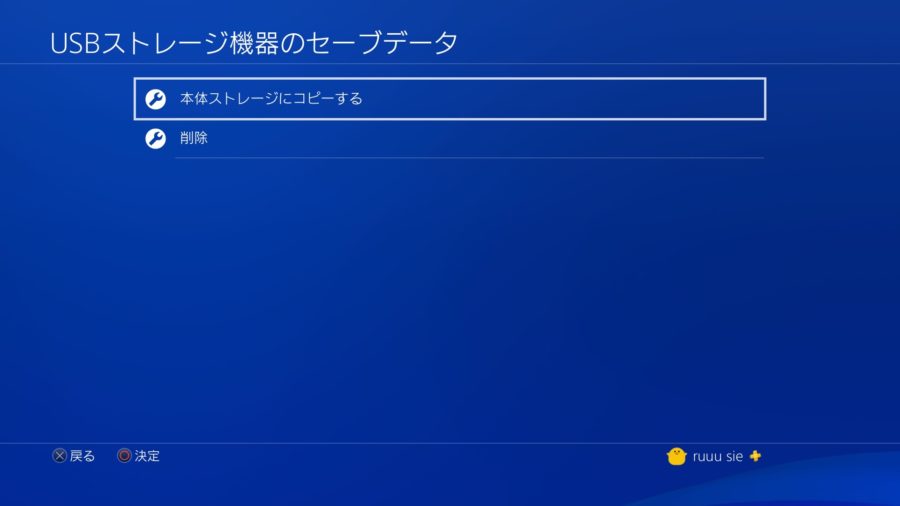
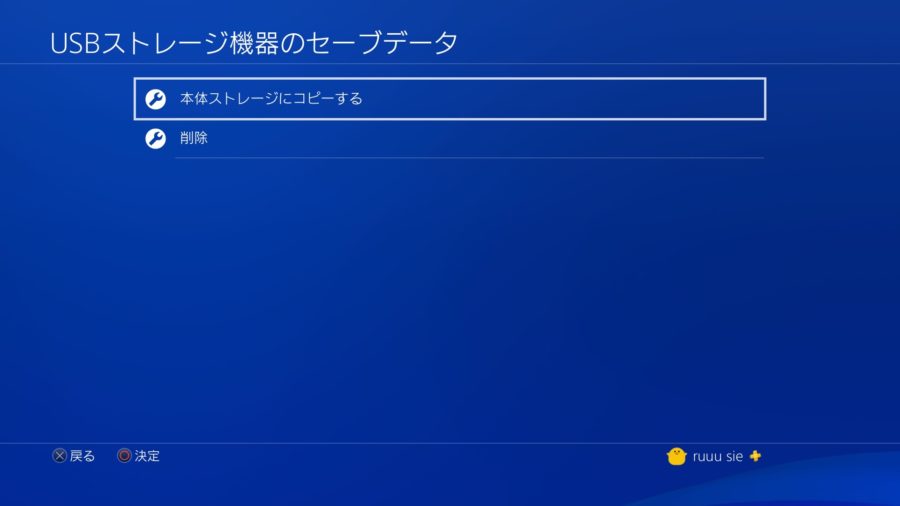
PS4のSSD換装後にコピーやダウンロードが遅いときの対処法
PS4をSSDに換装して「ロード時間も短くなっただろう」とストリートファイターVを始めようとしたところ、謎に「追加アイテムをコピー中です…」と表示されました。
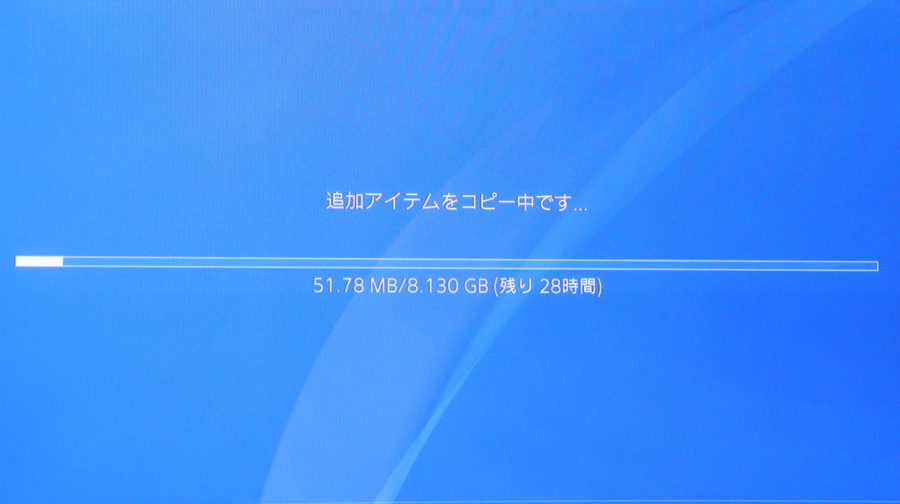
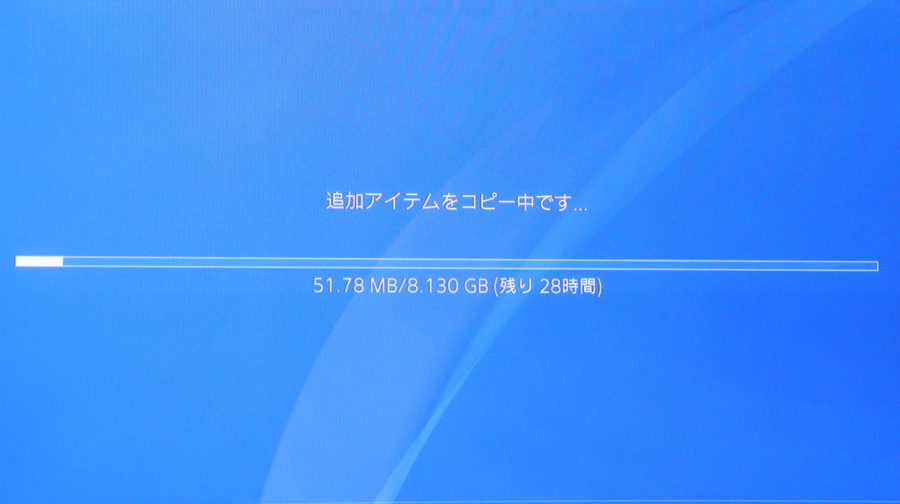
追加アイテムのコピーが8.13GBもあるのに3秒で0.13MBしか読み込まず、残り時間が28時間になってました(´・ω・`)
電源をスタンバイにしたら解決
「SSDにしたのにこんなにダウンロードが遅いわけねー」と思いネットで調べてみると、スタンバイ状態にするとアップデートファイルの読み込みが速くなるみたいです。
>>>ダウンロードが遅い時、アップデートファイルのコピーに時間がかかる時、そんな時は…
試しにスタンバイ状態で1時間程度放置してみると、コピー時間が45分になって読み込み速度が改善されていましたね。
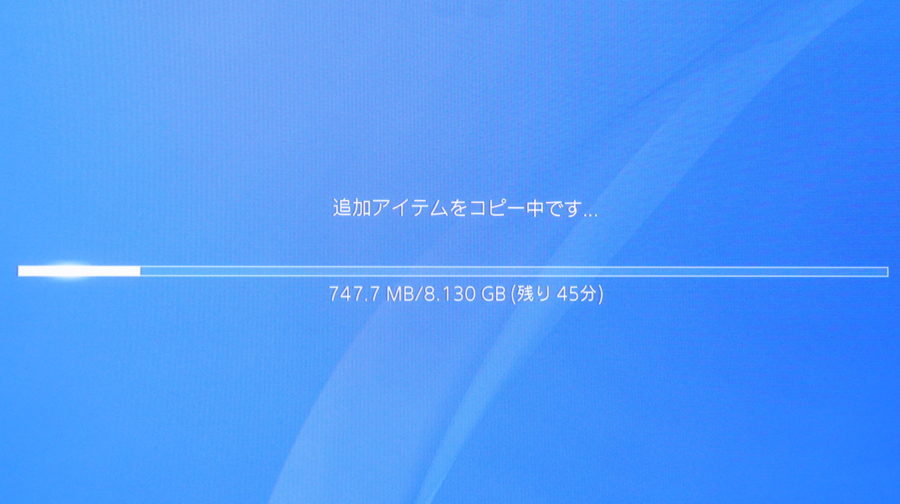
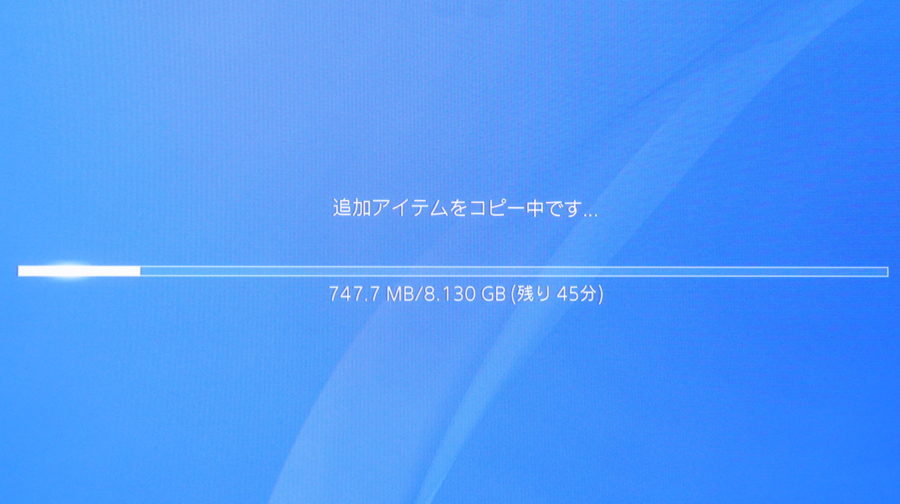
45分かかるのもなんか納得いかないですが28時間に比べたらまだマジなので、そのまま放置して読み込ませました。
そしてストVを起動してみるとゲームが開始まで約2分15秒とめっちゃ長いロード時間が、SSD換装後は1分52秒と23秒ほど改善されていましたね。
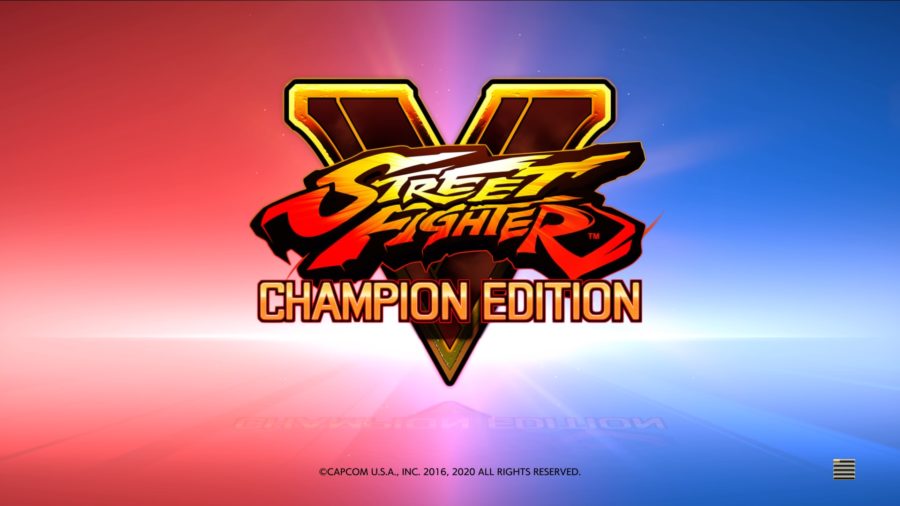
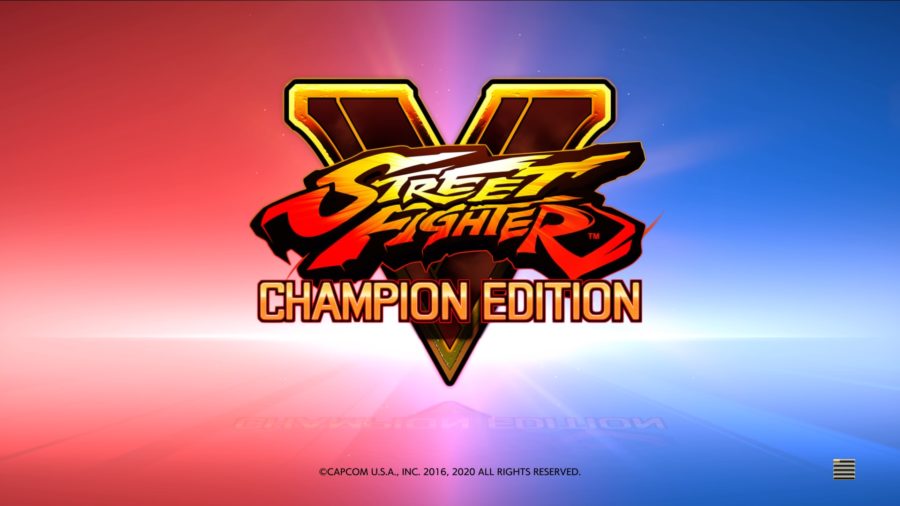
ちなみにトレーニングモードを選択して始まるまでの時間は35秒から33秒と微妙に改善していたので、対戦前のロード時間も短くなっているかもしれませんが微妙なところです。
PS3のストⅣは全然ロード時間のストレスなかったのに、ストVはSSDに換装してもまだ長く感じます。
でもストⅤのシーズン5はかなりキャラ調整に力を入れて、楽しい格ゲーに仕上がっているのでカプコンのゲーム愛は感じますね。
SSD換装後の回線速度がアップする設定を行って測ってみました。測定は安定しないので10回測った平均値と最大・最小値を載せています。
| SSD設定後(Mbps) | HDD設定後(Mbps) | 設定前(Mbps) | |
| 平均回線速度 | 381.2 | 371.6 | 293.27 |
| 最大回線速度 | 435.2 | 419.2 | 400.2 |
| 最小回線速度 | 321.1 | 303.2 | 189.5 |
インターネット接続設定をした方が回線速度は格段に上がり、SSD換装は若干の回線速度アップにつながるという感じになりましたね。
-



-
【PS4】ストVの快適なオンライン対戦をするためのラグ対策【格ゲーにおすすめの光回線を紹介】
今回はPS4のストVのストVの快適なオンライン対戦をするためのラグ対策について書いています。 ストVなどの格ゲーでは1フレーム(1/60秒)が勝敗を分けることもある世界で、ラグがあるとコ ...
まとめ
今回は「【PS4】ロードを短くするSSDの換装手順【交換後にコピーやダウンロードが遅いときの対処法】】」というタイトルで書きました。
初期型PS4をSSDに換装したら省電力と発熱がHDDより抑えられるのでファンの音が改善するかと期待していたんですが…負荷がかかると変わらずファンがうるさいですね。
PS4のSSDに換装するのは費用がかかってしまうので、ロード時間の短縮にどれだけ価値を感じるかですね。
劇的にロード時間が改善するわけでもなかったので、1万円前後する1TBのSSDよりは6,000前後で買える480GBの方がおすすめな気がします。
-



-
【最新】格ゲーにおすすめの人気アケコン11選【プロ愛用の本格派からコスパ重視の初心者向けまで】
今回はPS4やPS5の家庭用ゲーム機やPCで格闘ゲームをゲーセン感覚で楽しめる、プロが使う本格アケコンから静音タイプまでおすすめを紹介しています。 ストリーファイターや鉄拳など人の格闘ゲ ...
-



-
【ゲームの3D酔いを解決!】FF7リメイクのカメラ設定を変えたら気分が悪くなる原因を解決できた
今回はゲームの3D酔いで気分が悪くなる原因と対策について書いています。 FPSでも3D酔いをしやすく自分の体質的なものと思ってましたが、ツイッターとかで調べてみると3D酔いする人が結構い ...

